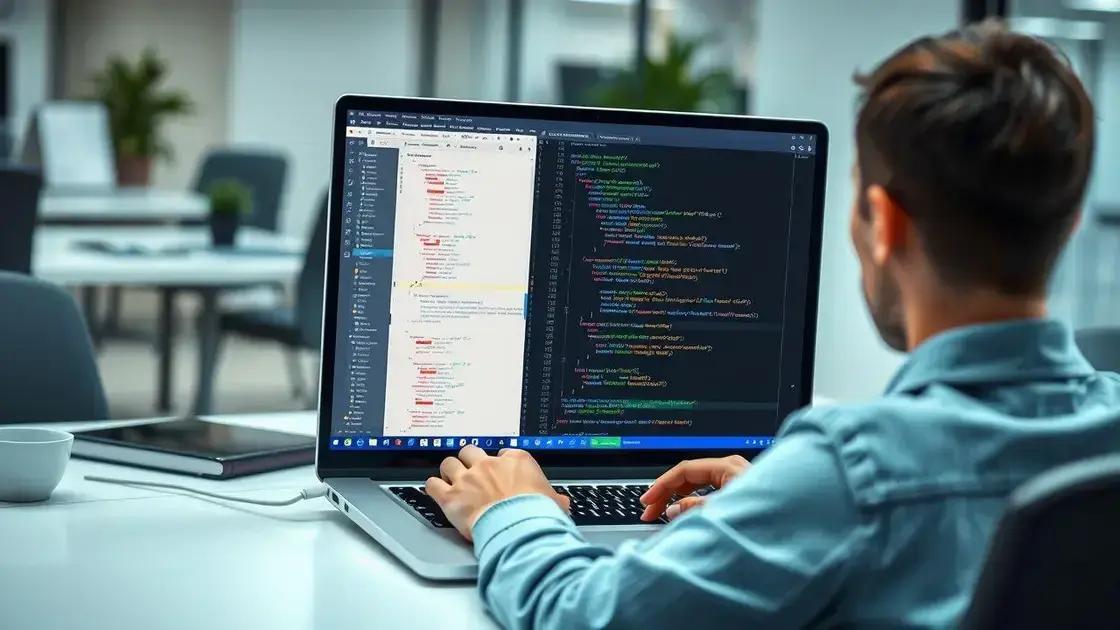O uso de Pandas para análise de dados envolve manipulação eficiente de dados por meio de estruturas como DataFrames, visualização gráfica e tratamento de dados ausentes, facilitando a extração de insights valiosos para tomadas de decisão informadas.
No mundo atual, aprender python com pandas 2025 pode ser transformador. Você já se perguntou como manipular dados de forma eficiente? Este guia prático é a sua porta de entrada.
Introdução ao Pandas e suas funcionalidades
Pandas é uma poderosa biblioteca de manipulação e análise de dados para Python. Com ela, você pode facilmente trabalhar com dados estruturados, como tabelas, facilitando a análise e a visualização de informações. A simplicidade e a eficácia do Pandas tornam-no uma escolha popular entre cientistas de dados e analistas.
Uma de suas principais estruturas de dados é o DataFrame, que é semelhante a uma tabela em um banco de dados ou uma planilha do Excel. Ele permite a manipulação de grandes conjuntos de dados de forma intuitiva e rápida.
Funcionalidades do Pandas
Pandas oferece uma variedade de funcionalidades que ajudam na organização e análise de dados. Com ele, você poderá:
- Importar dados de várias fontes, como arquivos CSV, Excel e bancos de dados SQL.
- Realizar operações complexas de filtragem e agrupamento.
- Manipular dados ausentes de maneira eficiente.
- Realizar cálculos estatísticos diretamente nos dados.
Essas funcionalidades tornam o uso do Pandas essencial nas etapas de limpeza e transformação de dados, proporcionando uma base sólida para análises mais profundas.
Instalação e configuração do Pandas
Instalar e configurar o Pandas é um passo fundamental para quem deseja trabalhar com análise de dados em Python. O procedimento é simples e pode ser feito em poucos minutos. Veja como:
- Primeiro, você precisa ter o Python instalado em seu computador. Recomendamos a versão 3.6 ou superior.
- Em seguida, você pode instalar o Pandas usando o pip, que é o gerenciador de pacotes do Python. Abra o terminal ou o prompt de comando e digite:
pip install pandasEsse comando irá baixar e instalar a última versão do Pandas. O pip cuidará de todas as dependências necessárias.
Configurando o Ambiente
Após a instalação, é importante verificar se o Pandas está funcionando corretamente. Isso pode ser feito abrindo o terminal e acessando o ambiente interativo do Python digitando python.
Em seguida, você pode tentar importar o Pandas. Execute o seguinte comando:
import pandas as pdSe não houver mensagens de erro, a instalação foi bem-sucedida. Você já pode começar a explorar as funcionalidades dessa biblioteca.
Outra alternativa popular para trabalhar com Pandas é o uso de ambientes integrados de desenvolvimento, como o Jupyter Notebook. Com ele, você pode criar e compartilhar códigos, visualizações e anotações de forma interativa e prática. Para instalar o Jupyter, use o comando:
pip install notebookApós a instalação, você pode iniciar o Jupyter Notebook digitando jupyter notebook no terminal. Uma nova aba do navegador abrirá, permitindo que você crie novos notebooks Python com Pandas.
Estruturas de dados principais: Series e DataFrames
O Pandas possui duas estruturas de dados principais: Series e DataFrames. Ambas são essenciais para a manipulação eficiente de dados em Python.
A Series é uma estrutura unidimensional que pode armazenar dados de qualquer tipo, como inteiros, strings ou valores de ponto flutuante. Ela é similar a uma lista ou array, mas traz etiquetas (ou índices) para cada valor, o que facilita o acesso e a manipulação dos dados. Para criar uma Series, você pode utilizar o seguinte código:
import pandas as pd
serie = pd.Series([1, 2, 3, 4, 5])Isso irá criar uma Series com os valores de 1 a 5, acessíveis através de índices começando em 0.
Por outro lado, o DataFrame é uma estrutura bidimensional que pode ser visualizada como uma tabela. Ele consiste em linhas e colunas, onde cada coluna pode ter um tipo de dado diferente. Criar um DataFrame também é simples:
dados = {'Nome': ['Alice', 'Bob', 'Charlie'], 'Idade': [25, 30, 35]}
df = pd.DataFrame(dados)Esse código resultará em um DataFrame com duas colunas, “Nome” e “Idade”, e três linhas de dados.
Diferenças e quando usar
A escolha entre usar uma Series ou um DataFrame depende da sua necessidade. Use uma Series quando estiver lidando com um único conjunto de dados, enquanto um DataFrame é ideal para trabalhar com múltiplas colunas de dados. Esta flexibilidade é o que torna o Pandas uma ferramenta poderosa para análise de dados.
Manipulação de dados: filtragem e seleção
A manipulação de dados é uma das características mais poderosas do Pandas. Dentre suas funcionalidades, a filtragem e seleção de dados são essenciais para realizar análises relevantes. Vamos explorar como fazer isso de maneira eficiente.
Para filtrar dados em um DataFrame, você pode usar condições. Por exemplo, se você tiver um DataFrame chamado df e quiser selecionar linhas onde a coluna idade é maior que 30, o código será:
filtro = df[df['idade'] > 30]Esse comando retornará um novo DataFrame apenas com as linhas que atendem à condição especificada.
Selecionar colunas específicas também é fácil. Para pegar apenas a coluna nome do DataFrame, você poderia fazer:
nomes = df['nome']Caso você queira selecionar várias colunas, use uma lista de nomes:
dados_selecionados = df[['nome', 'idade']]Com essas técnicas, você pode rapidamente isolar e analisar subsets de dados, permitindo insights direcionados e uma compreensão melhor das informações que você possui.
Combinação de Filtragem e Seleção
A combinação de filtragem e seleção potencializa suas análises. Por exemplo, para obter os nomes de pessoas com mais de 30 anos, você poderia usar:
nomes_filtrados = df[df['idade'] > 30]['nome']Essa abordagem é eficiente e permite uma exploração mais profunda dos dados.
Tratamento de dados ausentes com Pandas
Tratar dados ausentes é uma parte crucial da preparação de dados. No Pandas, existem várias formas de lidar com esses valores que podem impactar suas análises. Aqui estão algumas estratégias comuns.
A primeira opção é remover as linhas que contêm dados ausentes. Isso pode ser feito usando o método dropna(). Por exemplo:
df_limpo = df.dropna()Esse comando eliminará todas as linhas que possuem pelo menos um valor ausente no DataFrame.
Outra estratégia comum é preencher valores ausentes com um valor específico, como a média, a mediana ou até mesmo um valor fixo. Para preencher valores ausentes com a média de uma coluna, você pode usar:
media_idade = df['idade'].mean()
df['idade'].fillna(media_idade, inplace=True)Esse código calcula a média da coluna idade e substitui os valores ausentes por essa média.
Interplação de Dados
Além dessas opções, o Pandas também permite a interpolação de dados, que é a estimativa de valores ausentes com base nos dados existentes. O método interpolate() pode ser usado assim:
df.interpolate(method='linear', inplace=True)A interpolação linear é uma maneira efetiva de estimar valores ausentes em séries temporais.
É importante escolher a estratégia de tratamento adequada com base no contexto dos seus dados. O tratamento correto de dados ausentes garante análises mais precisas e resultados confiáveis.
Operações de mesclagem e união de DataFrames
No Pandas, realizar operações de mesclagem e união de DataFrames é fundamental para combinar diferentes conjuntos de dados. Essas operações permitem que você integre informações de várias fontes de maneira eficiente.
A função merge() é utilizada para mesclar DataFrames com base em colunas comuns. Por exemplo, considere dois DataFrames: df1 com informações de clientes e df2 com informações de pedidos. Você pode mesclá-los usando:
dados_combinados = pd.merge(df1, df2, on='cliente_id')Este comando irá criar um novo DataFrame dados_combinados que contém todas as colunas de df1 e df2, unindo as linhas onde o cliente_id é igual.
A operação de mesclagem pode ser ajustada através do parâmetro how, que define o tipo de junção. Você pode usar os seguintes métodos:
- ‘inner’: retorna apenas as linhas que têm correspondência em ambos os DataFrames.
- ‘outer’: retorna todas as linhas, preenchendo com NaN onde não há correspondência.
- ‘left’: retorna todas as linhas do primeiro DataFrame e as correspondências do segundo.
- ‘right’: retorna todas as linhas do segundo DataFrame e as correspondências do primeiro.
Por exemplo, para realizar uma junção externa (outer join), você pode fazer:
dados_combinados = pd.merge(df1, df2, on='cliente_id', how='outer')Além da mesclagem, a união de DataFrames pode ser realizada com a função concat(), que empilha DataFrames verticalmente ou horizontalmente. Para unir dois DataFrames verticalmente:
dados_unidos = pd.concat([df1, df2], axis=0)Essas operações são essenciais para preparar seus dados para análise, permitindo que você combine e organize informações de maneira a obter insights valiosos.
Análise exploratória de dados com Pandas
A análise exploratória de dados, frequentemente chamada de EDA (Exploratory Data Analysis), é uma etapa crucial na ciência de dados. Com o Pandas, você pode realizar essa análise de forma eficiente e intuitiva. O EDA ajuda a compreender melhor as características dos dados antes de aplicar técnicas de modelagem.
Uma das primeiras etapas na EDA é descrever as características básicas do seu conjunto de dados. Você pode usar o método describe() para obter resumo estatístico das colunas numéricas:
df.describe()Esse comando fornece informações como a média, mediana, mínimo, máximo e quartis, que ajudam a entender a distribuição dos dados.
Outra técnica útil é a visualização. O Pandas permite gerar gráficos simples rapidamente. Para isso, você pode usar o método plot(). Por exemplo, para visualizar a distribuição de uma coluna chamada idade:
df['idade'].plot(kind='hist')Esse código gera um histograma que te ajuda a visualizar a distribuição das idades no seu conjunto de dados.
Identificando Valores Ausentes
Durante a análise, é importante identificar valores ausentes. O Pandas permite verificar a quantidade de dados ausentes em cada coluna com:
df.isnull().sum()Esse comando fornece uma contagem de valores ausentes, permitindo que você decida sobre o tratamento adequado.
Exploração de Dados Categóricos
Para colunas categóricas, você pode verificar a distribuição de categorias usando value_counts(). Por exemplo, para uma coluna sexo:
df['sexo'].value_counts()Isso mostrará quantos homens e quantas mulheres existem no seu conjunto de dados, ajudando na compreensão de dados categóricos.
A análise exploratória é uma etapa fundamental que orienta as decisões nas fases seguintes do projeto de ciência de dados. Com o uso do Pandas, você torna esse processo eficiente e acessível.
Visualização de dados usando Pandas
A visualização de dados é uma parte essencial na análise de dados, pois ajuda a transmitir insights de maneira clara e eficaz. Com o Pandas, você pode criar visualizações usando bibliotecas populares como Matplotlib e Seaborn. Essas bibliotecas permitem gerar gráficos que tornam os dados mais compreensíveis.
Para começar, você precisa assegurar que as bibliotecas estão instaladas. Se ainda não as possui, instale com:
pip install matplotlib seabornDepois de instaladas, você pode começar a visualização. Por exemplo, para criar um gráfico de dispersão (scatter plot) de duas colunas em um DataFrame chamado df, você pode usar:
import matplotlib.pyplot as plt
plt.scatter(df['coluna_x'], df['coluna_y'])
plt.xlabel('Coluna X')
plt.ylabel('Coluna Y')
plt.title('Gráfico de Dispersão')
plt.show()Esse código gera um gráfico mostrando a relação entre as variáveis coluna_x e coluna_y.
Gráficos de Linha e Barras
Gráficos de linha são úteis para mostrar tendências ao longo do tempo. Para criar um gráfico de linha:
df['coluna_x'].plot(kind='line')
plt.title('Gráfico de Linha')
plt.show()Já os gráficos de barras são perfeitos para comparar categorias. Para criar um gráfico de barras:
df['categoria'].value_counts().plot(kind='bar')
plt.title('Gráfico de Barras')
plt.show()Esses gráficos ajudam a identificar padrões e diferenças entre os dados rapidamente.
Personalização dos Gráficos também é importante. Você pode alterar cores, estilos de linha e adicionar rótulos para melhorar a legibilidade. Por exemplo, para mudar a cor do gráfico de dispersão, você pode adicionar:
plt.scatter(df['coluna_x'], df['coluna_y'], color='blue')Visualizar dados é uma ferramenta poderosa para explorar e entender melhor as informações que você tem. Usando o Pandas junto com Matplotlib e Seaborn, você pode criar visualizações impressionantes para relatórios e apresentações.
Em resumo, como utilizar o Pandas para análise de dados
O Pandas é uma ferramenta poderosa para manipulação e análise de dados. Com suas funcionalidades, como manipulação de dados, filtragem, visualização e tratamento de dados ausentes, você pode obter insights valiosos e tomar decisões informadas.
A visualização de dados é essencial para transmitir suas descobertas de maneira clara. Usando bibliotecas como Matplotlib e Seaborn junto com o Pandas, você pode criar gráficos que ajudam a destacar as tendências e padrões nos seus dados.
Ao dominar o Pandas, você estará bem equipado para explorar dados de forma eficiente, o que pode revolucionar seu trabalho em ciência de dados, tornando-o mais produtivo e significativo.
Portanto, aproveite as potencialidades do Pandas e sinta-se à vontade para aprofundar seus conhecimentos!
FAQ – Perguntas frequentes sobre análise de dados com Pandas
O que é o Pandas?
O Pandas é uma biblioteca de Python utilizada para manipulação e análise de dados, permitindo a criação de estruturas de dados como Series e DataFrames.
Como posso instalar o Pandas?
Você pode instalar o Pandas usando o comando pip install pandas em seu terminal ou prompt de comando.
Quais são as principais funcionalidades do Pandas?
As principais funcionalidades do Pandas incluem leitura e escrita de dados, filtragem, agrupamento, tratamento de dados ausentes e criação de gráficos.
Como posso lidar com dados ausentes no Pandas?
Você pode tratar dados ausentes utilizando métodos como dropna() para remover ou fillna() para preencher os valores ausentes.
Como faço para visualizar dados utilizando o Pandas?
Para visualizar dados, você pode usar as bibliotecas Matplotlib e Seaborn junto com o Pandas, criando gráficos como histogramas, gráficos de linha e de dispersão.
Qual a importância da análise exploratória de dados?
A análise exploratória de dados ajuda a entender a estrutura e características do seu conjunto de dados, permitindo identificar padrões e anomalias antes de realizar análises mais complexas.